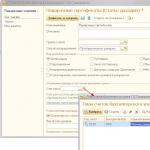Kā pieslēgt kases aparātu 1s 8.3. Praktizējiet KKM savienošanu tiešsaistē
Es jums pastāstīšu tikai praktisko daļu un savienošanas nianses, jo joprojām ir maz informācijas, bet jau ir jautājumi. Ar teoriju var iepazīties šeit //site/public/449537/
Uz rokas ir kases aparāts ATOL FPrint 90F, kas atvests no Tehniskā servisa centra (TSC). Visi kases aparāta iestatījumi pēc noklusējuma ir iestatīti pie ražotāja.
1. SOLIS.
Kases aparātu var savienot ar datoru, izmantojot USB. Ir arī slots SIM kartei un Wi-Fi modulim.
Pirms kases aparāta pievienošanas datoram lejupielādējiet un instalējiet DTO 8.x draiverus no oficiālās ATOL vietnes DTO_8_12_00_00_Full
Labāk ir lejupielādēt jaunāko draiveru versiju. Es izvēlējos pilno draivera instalācijas režīmu, lai viss būtu droši instalēts.
Tāpat KKM pakotnei nebija pievienota lietošanas pamācība, kas ļoti noderētu iestatīšanai un uzstādīšanai. Lejupielādējiet no oficiālās vietnes ATOL 90F. Rokasgrāmata
2. SOLIS.
Mēs savienojam KKM ar USB kabeli, kas nāk komplektā ar datoru. Man bija Windows XP un tā nevarēja atrast draiverus, tāpēc es manuāli norādīju ceļu uz draiveriem “C:\Program Files\ATOL\Drivers\USB_Drivers”, operētājsistēmai Windows 7 un jaunākām versijām viņi sola automātisku instalēšanu, bet, ja tas nedarbojas, tad ceļš norādīts arī manuāli "C:\Program Files (x86)\ATOL\Drivers\USB_Drivers"
Šajā darbībā man radās problēma: KKM nevēlējās redzēt mapē norādītos draiverus. Izrādījās, ka nebiju lejupielādējis jaunākos draiverus. Man bija jānoņem vecie draiveri un jāinstalē jaunākie.
Pēc draiveru instalēšanas jums būs divi COM porti.
3. SOLIS.
Kases aparātu reģistrējam nodokļu inspekcijā.
Mēs iegūstam piekļuvi individuālā uzņēmēja (https://lkip.nalog.ru/) vai juridiskas personas (http://lkul.nalog.ru/) personīgajam kontam vietnē nalog.ru.
Jums ir jāpiesakās (jāreģistrējas) savā personīgajā kontā, izmantojot kvalificētu elektronisko digitālo parakstu (EDS). Es izmantoju ciparparakstu, ko saņēmu, veidojot savienojumu ar 1C-Reporting. Starp citu, lai ievadītu savu personīgo kontu, var būt nepieciešami papildu iestatījumi, kas ir detalizēti aprakstīti Federālā nodokļu dienesta vietnē. Un, starp citu, jūsu personīgais konts darbojas tikai ar Internet Explorer 8.0 un jaunāku versiju.
Es neaprakstīšu visas iespējamās problēmas, piesakoties vai reģistrējot personīgo kontu nodokļu inspekcijā, jo šī ir atsevišķa diskusijas tēma.
Pēc veiksmīgas pieteikšanās Federālā nodokļu dienesta personīgajā kontā mēs reģistrējam savu kases aparātu. Procedūra nav sarežģīta. Tiem, kam ir kādas grūtības, es sniedzu saiti uz vietni, kur tiešsaistes reģistrācijas procedūra jau ir detalizēti aprakstīta http://onlinekkm.com/news/144-reg-kkt.html
Ja savu personīgo kontu jau esat izmantojis iepriekš, šī darbība jums nesagādās nekādas grūtības.
Bet jūs varat pabeigt reģistrācijas procedūru tikai piektajā darbībā.
4. SOLIS.
Mēs veicam KKM fiskalizācijas (reģistrācijas) procedūru, izmantojot ATOL KKT reģistrācijas utilītu, kas tiek instalēta kopā ar draiveriem. Sākt - Visas programmas - ATOL - Utilities - ATOL kases reģistrācijas utilīta.

Fiskalizācijas procedūra ir diezgan vienkārša, tā prasa kases aparātā iestatīt precīzu datumu un laiku un ievadīt informāciju par kases aparāta uzstādīšanas adresi, INN un organizācijas nosaukumu, kurai kases aparāts ir reģistrēts. Dati jāievada tieši tā, kā tie tika ievadīti Federālā nodokļu dienesta personīgajā kontā. Neatbilstību gadījumā fiskalizācija būs jāatkārto.
Pēc fiskalizācijas procedūras pabeigšanas mēs saņemsim no kases aparāta reģistrācijas ziņojumu, no kura datiem mums būs jāpabeidz reģistrācijas procedūra Federālā nodokļu dienesta personīgajā kontā.

5. SOLIS.
Atkal mēs ejam uz Federālā nodokļu dienesta personīgo kontu un pabeidzam kases aparāta reģistrācijas procedūru, izmantojot informāciju no fiskalizācijas pārskata. Dati par manu kases aparātu tika reģistrēti 1 minūtes laikā pēc datu ievadīšanas no reģistrācijas protokola.
6. SOLIS.
Jums jau jābūt izvēlētam fiskālo datu operatoram (FDO), kas pa drošiem sakaru kanāliem pārsūtīs datus par kases aparātā perforētajiem čekiem. Ideālā gadījumā ar izvēlēto OFD jau tiks noslēgts līgums un viņam tiks apmaksāts rēķins 3000 rubļu apmērā (vienāda cena šobrīd visiem OFD) uz 13 mēnešiem.
Es izvēlējos Taxcom kā OFD, lai gan ir arī 1C-OFD (https://portal.1c.ru/applications/56) un vairāki citi operatori, taču nejaušības dēļ es nokļuvu Taxcom.
Es arī pieteicos savā Taxkom personīgajā kontā, izmantojot kvalificētu ciparparakstu no 1C-Reporting. Tur arī atkārtoju informāciju par KMM, tā faktisko darba vietu un ievadīju informāciju par organizāciju, kurai šis KMM reģistrēts. Šeit katram OFD var būt savas nianses, problēmas un jautājumi, bet man nebija nekādu jautājumu ar Taksk, domāju, ka citiem būs tāpat.
Jā, un OFD personīgajā kontā varat uzraudzīt kases aparāta statusu: ieslēgts, izslēgts, dati tiek pārsūtīti vai nē, un tamlīdzīgi.
Pēc reģistrācijas Taxcom man sniedza informāciju, lai izveidotu savienojumu ar viņu serveri, lai pārsūtītu čekus. Šie dati bija jāievada KKM tabulās.
7. SOLIS.
Kases aparāta pieslēgšanas iestatīšana OFD.
Savienojuma parametrus varat norādīt, izmantojot programmu Sākt - Visas programmas - Atol - Mazumtirdzniecības aprīkojuma draiveri v8 - Testi - Kases aparāta draiveris. Noklikšķināju uz iestatījumu rekvizītu pogas un atvērtajā logā izvēlējos sava kases aparāta modeli (ATOL 90F) un portu (COM3) un noklikšķināju uz iekārtas parametru pogas. Atvērtajā logā varat konfigurēt servera adresi (f1.taxcom.ru), portu (7777) un DNS (8.8.8.8) - Google norādīja DNS, varat norādīt to, kas tiek izmantots jūsu tīklā. Apmaiņas kanāls: Ethernet, izmantojot USB (EoU). Federālā nodokļu dienesta tīmekļa vietnes adrese: www.nalog.ru
8. SOLIS.
Pēc tam apmaiņa ar OFD man nederēja. Instrukcijā atradu speciālo atskaiti kases aparātam, kurā bija informācija par saistību ar OFD. (Lietošanas rokasgrāmata, 103. lpp. Savienojuma ar OPD diagnostika). Izrādījās, ka man bija izvēlēts Wi-Fi apmaiņas kanāls, bet tas nedarbojās, un tad es pārslēdzos uz Ethernet over USB (EoU) apmaiņas kanālu, bet joprojām nebija savienojuma. Ziņojumā tika parādīta kļūda, kas norādīja, ka nav savienojuma ar ES lietojumprogrammu.
Izrādījās, ka jums jāiet uz izvēlni Sākt - Atol - Mazumtirdzniecības aprīkojuma draiveri v8 - Draiveru pārvaldība. Dodieties uz Ethernet, izmantojot USB pakalpojumu cilni. Atzīmējiet automātiskās palaišanas lodziņu, norādiet kases aparāta nosaukumu un COM porta adresi (ņemiet vērā, ka, instalējot draiverus, parādās divi COM porti, viens saziņai ar kases aparātu, bet otrs datu pārsūtīšanai caur internetu), mēs izmantojam porta numuru, lai pārsūtītu datus caur internetu. Man tas bija COM4, tāpēc porta kolonnā ievietoju numuru 4. Pēc tam es sāku pakalpojumu.

Pēc veiksmīgas pakalpojuma palaišanas es pārbaudīju savienojumu ar OFD, izmantojot KKM ziņojumu un savā Taxkom personīgajā kontā. Viss strādāja. Un es jau gribēju veikt pirmo pārbaudi, bet nekas nenotika.
9. SOLIS.
Pirms čeka caurumošanas kasē jāievada informācija par pārdotajām precēm un pakalpojumiem speciālajā tabulā 1. Tabulu rediģēšanai izmantoju speciālu programmatūru tabulu rediģēšanai no oficiālās ATOL mājas lapas. 3. tabulā ir jānorāda arī pilns kasiera vārds un jāiespējo QR koda drukāšana čekā, 2. tabulā parametra numurs 14 jāiestata uz 1.
Šajā gadījumā ir nepieciešams norādīt preces vai pakalpojuma nosaukumu, pietiek norādīt vispārīgo nosaukumu. Pieņemsim, ka dažādām auto detaļām varat vienkārši norādīt auto detaļu vai produktu. Mana organizācija sniedz pakalpojumus, tāpēc es uzrakstīju Pakalpojumi. Arī šajā tabulā jānorāda preces vai pakalpojuma aplikšana ar nodokli (OSN, vienkāršota nodokļu sistēma ienākumiem, vienkāršota nodokļu sistēma ienākumiem - izdevumiem utt.). Un šīs tabulas pēdējā ailē ir informācija par to, vai pieprasīt cenu vai nē. Man nebija vienas cenas, tāpēc es atstāju cenu kolonnu, kas vienāda ar 0, un pēdējā kolonnā norādīju skaitli 1, kurā pierakstīju iestatījumus. Restartēja KKM.
Viss strādāja. Čeki tika izsniegti un nosūtīti OFD.
Prieka pēc nolēmu pieslēgt kases aparātu “1C: Accounting 8” 3.0 jaunākajai versijai, taču manam kases aparātam nebija draiveru, tāpēc pagaidām izsniedzu čekus bez 1C. Ceru, ka šis kases aparāts drīz darbosies 1C.
1C mazumtirdzniecība
Sveiki dārgie lasītāji!
Šajā ierakstā es sniegšu algoritmu mazumtirdzniecības aprīkojuma savienošanai ar 1C Retail 8.2. Algoritms tiks papildināts.
Aprīkojums:
1. Fiskālais reģistrators no jebkuras FPrint sērijas (jebkura saskarne)
2. Svītrkoda skeneris
Nepieciešamā programmatūra un dokumentācija:
1. Atol komerciālā aprīkojuma draiveri (jaunākā versija)
2. Atol ievadierīces draivera bibliotēka (vecā versija)
3. Svītrkoda skenera lietošanas rokasgrāmata
Procedūra:
1. Iestatiet konfigurāciju
2. Dodieties uz konfiguratoru un izveidojiet "Administrator" lietotāju ar pilnām tiesībām.
3. Mēs izlaižam 1C mazumtirdzniecību. Dodieties uz administrēšanu - Grāmatvedības parametru iestatīšana. Atzīmējiet izvēles rūtiņas " Izmantojiet pievienoto aprīkojumu" Un " Izmantojiet lietotāju grupas"(tikai pēc tam administrācijā parādīsies vienums "Pievienots aprīkojums")
4. Instalējiet draiverus komerciālajam aprīkojumam no uzņēmuma Atol (brīvi pieejami vietnē Atol.ru). Atol draiveris strādā bez maksas ar visiem FPrint sērijas fiskālajiem reģistratoriem.
5. Pievienojiet fiskālo reģistratūru 1C aprīkojuma sarakstam. Mēs konfigurējam portu, ātrumu, paroli, taimautu (parasti es to iestatīju uz 700). Pārbaudīsim.
6. Vēlams skeneri pārslēgt uz COM emulācijas režīmu, tādā gadījumā nebūs dejas ar tamburīnu ap datoru (izpētām skenera rokasgrāmatu).
7. Pievienojiet skeneri sarakstam, kā draiveri norādiet standarta 1C apstrādi. Diemžēl draiverī nav iespējams izvēlēties režīmu “Tastatūra”. Tāpēc mēs veicam COM emulāciju vai pārejam pie nākamā punkta.
8. Tātad, mēs nevarējām instalēt un konfigurēt emulācijas režīmu... Izmantosim Atol draiveri. Viss, protams, darbosies, taču uzreiz būs manāms nepatīkams pārsteigums - 10 sekunžu aizkave pēc skenēšanas. Vienkārši – šoferim maksā! Mēs ievietojam atslēgu “Atol ievades ierīces draiveris” un strādājam. Ja nē, un mēs nevēlamies atbalstīt vietējo ražotāju, mēs atrodam veco draiveri (šeit būs lejupielādes saite).
C:\Documents and Settings\Administrator\Application Data\1C\1Cv82\ExtCompT — šajā ceļā ir ietverti trešo pušu procesori un draiveri. Mēs tur izmetam failus no vecā draivera, un nav 10 sekunžu aizkaves. Viss ir absolūti likumīgi.
9. Iestatiet sufiksus un prefiksus.
10. Pārbaudiet skenera darbību.
Uzmanību! ShK skenera draiveris no 1C ir atjaunināts, jaunajā versijā ir pievienota iespēja izmantot ShK tastatūras skenerus.
Vairs nav nepieciešams izmantot Atol draiverus.
Ir publicēti jauni savienojuma norādījumi
PS: Kassa Plus LLC tīmekļa vietnē un ieraksta komentāros varat pieteikties zvanam no 1C programmētāja. Pasūtot no vietnes, aprīkojuma iestatīšanas un pievienošanas pakalpojumu izmaksas ir 750 rubļi (50% atlaide 1C programmētāja darba stundai).
Lai savienotu kases aparātu ar datu pārsūtīšanu, jāveic iepriekšējas darbības - jāinstalē ierīces draiveris un jākonfigurē ierīcei piekļuve internetam. Interneta piekļuves iestatījumi tiek veikti, izmantojot draiveri.
Ierīces pievienošana programmai tiek veikta direktorijā Savienots aprīkojums (Administrācija – Savienots aprīkojums).
Lietotājam nepieciešams izvēlēties kases iekārtas veidu ar datu pārraidi un izveidot jaunu direktorijas elementu. Tālāk šajā fiskālā reģistratorā un ierīces draiverī ir jāizvēlas organizācija, kuras vārdā preces tiks pārdotas. Sērijas numura laukā ievadiet sērijas numuru, kas norādīts uz ierīces korpusa. Pēc tam jums ir jānospiež poga Noskaņot un veiciet nepieciešamos draivera iestatījumus - portu, tīkla iestatījumus un citus šim modelim raksturīgus iestatījumus. Klikšķis Ierīces pārbaude.
Kad ierīce ir veiksmīgi savienota, ekrānā parādīsies ziņojums. Lietotājs var aizvērt veidlapu, izmantojot pogu Saglabājiet un aizveriet.
2.Fiskālā diska reģistrēšana
Pēc kases aparāta pievienošanas programmai ir jāreģistrē fiskālais disks. Šī darbība tiek veikta arī, nomainot fiskālo disku pēc tā derīguma termiņa beigām vai atmiņas resursa izsmelšanas: tiek aizvērts izmantotais fiskālais diskdzinis, pēc tam tiek nomainīta fiziskā ierīce un reģistrēts jauns fiskālais diskdzinis.
Lai veiktu darbību, jums ir jāizvēlas vienums Reģistrācija no izvēlnes Operācijas ar fiskālo krātuvi. Tiks atvērta veidlapa, kurā jāaizpilda lauks. CCP reģistrācijas numurs numuru, kas saņemts, reģistrējot kases aparātu Federālajā nodokļu dienestā, pārbaudiet organizācijas rekvizītu aizpildīšanas pareizību, norādiet KKT uzstādīšanas adrese.
Lietotājs var izvēlēties vienu vai vairākas nodokļu sistēmas, ja šī ierīce plāno izsniegt čekus, lai reģistrētu maksājumus par precēm un pakalpojumiem, kas saistīti ar darbībām ar dažādiem nodokļu veidiem. Tajā pašā laikā, ja pārdošana tiek reģistrēta RMK, programma kontrolē čeka sastāvu: vienā čekā var iekļaut preces, kuru atlikumi tiek norakstīti no noliktavām ar vienādu nodokļu sistēmu. Preces tiek norakstītas saskaņā ar iestatījumiem pārdošanas sadalei pa noliktavām un pakalpojumiem pa organizācijām. Papildinformāciju skatiet sadaļā “Konfigurācijas apraksts Mazumtirdzniecība, izdevums 2.2”, sadaļā 2.2.2 Informācijas uzturēšana par veikaliem.
CCP iestatījumos ir iekļauti vairāki darbību veikšanas rādītāji. Lietotājam jānorāda arī fiskālo datu operatora nosaukums un TIN.
Kases aparāta reģistrācijas dati ir pieejami apskatei pieslēgtās iekārtas instances kartē.
Darbība Reģistrācijas iestatījumu maiņa nepieciešams, pārreģistrējot fiskālo disku. Atkarībā no izvēlētā pārreģistrācijas iemesla lietotājam ir pieejami tie kases aparāta dati, kurus viņš var mainīt.
Reģistrēto ierīci var izvēlēties Kases aparāta kartē. Sīkāk skatīt “Mazumtirdzniecības konfigurācijas apraksts, izdevums 2.2”, sadaļā 2.2.5 Informācijas uzturēšana par uzņēmuma kases aparātiem.
Svarīgs! Vēršam lietotāju uzmanību, ka netiek atbalstīta ieņēmumu sadale pa DF sekcijām kases iekārtu tipam ar datu pārraidi. KKM Kases aparāta iestatījumos kases iekārtas tipam ar datu pārsūtīšanu uz lauku Ieņēmumu sadalījums pa FR sadaļām iestatījumu direktorijā tiek aizstāts iepriekš iestatīts elements, kuru nevar mainīt. Darbs ar fiskālajiem reģistratoriem tiek uzturēts tādā pašā līmenī.
3.Kases maiņas atvēršana un aizvēršana
Atverot kases maiņu kolektīvam Atvērta maiņa RMK galvenajā izvēlnē vai kases čeku saraksta veidlapā tiek izveidots Cash Shift dokuments ( Pārdošana – mazumtirdzniecība), kurā viņi raksta Pamatdati pašreizējā kases maiņa: Organizācija, KKM kase, kurai ierīce ir pievienota, maiņas sākuma datums un laiks, statuss – Atvērt. Aizverot maiņu, tiek aizpildīts maiņas pabeigšanas laiks, statuss mainās uz Slēgts un tiek aizpildīta lapas informācija Fiskālie dati.
Detaļu sastāvs ir atkarīgs no fiskālo dokumentu formātu versijas, ko atbalsta fiskālais disks un kases aparāts. Pamatinformācija tiek parādīta veidlapā, visus pieejamos fiskālos datus var apskatīt, sekojot saitei uz datu failu.
4.Elektroniskas čeka izsniegšana pircējam
Saskaņā ar jauno Kases aparātu lietošanas likuma (54-FZ) redakciju pārdevējam pēc pircēja pieprasījuma ir jāiesniedz elektroniskā kvīts. Programmas lietotājs var izpildīt šo prasību, izmantojot programmas funkcijas. Lai to izdarītu, īsziņu sūtīšanai ir jākonfigurē pasta aģents un telekomunikāciju operators. Papildinformāciju skatiet sadaļā “Konfigurācijas apraksts Mazumtirdzniecība, izdevums 2.2”, sadaļas “Organizators” 9.5.2. Iestatījumi.
Kad elektronisko kvīšu pārsūtīšanas iestatījumi ir konfigurēti, klientu elektroniskās kvītis tiks ievietotas ziņojumu rindā nosūtīšanai. Administrators var iestatīt iestatījumus ziņojumu sūtīšanai no rindas ( Pārdošana – 54-FZ) – uzreiz pēc čeka caurumošanas vai automātiskās pasta sūtīšanas iestatīšanas saskaņā ar grafiku.
Reģistrējot izpārdošanu RMK, kasierim tagad ir iespēja pirms pirkuma apmaksas ievadīt pircēja tālruņa numuru vai e-pastu. Tiek atbalstīti vairāki veidi, kā noteikt pircēja kontaktinformāciju:
- datus var ievadīt manuāli;
- ar skeneri nolasa lietojumprogrammas vizītkartes svītrkodus, kas izstrādāta pēc Federālā nodokļu dienesta pasūtījuma pircējam;
- Tālruni un e-pastu var noteikt, izmantojot pircēja atlaižu karti, ja šie dati ir saglabāti informācijas datu bāzē.Pircēja atlaižu kartes meklēšana RMK interfeisā, kad saraksta apskate ir aizliegta, tiek veikta ne tikai pēc koda, bet arī pēc pircēja tālruņa numura, e-pasta un uzvārda. Šajā gadījumā pēc kartes izvēles uz īpašnieka numuru tiek nosūtīts SMS apstiprinājuma kods šai darbībai. Iespēja izvēlēties karti, veicot meklēšanu bez SMS apstiprinājuma, tiek regulēta ar papildu lietotāja tiesībām Atļaut kartes izvēli pa e-pastu bez apstiprinājuma meklēšanas laikā vai Atļaut kartes izvēli pēc tālruņa numura bez SMS apstiprinājuma meklēšanas laikā. Ja tiesības ir nostiprinātas, sistēma neprasīs apstiprinājumu ar programmas pircējam nosūtīto kodu.
RMK maksājuma formā ir pogas pircēja abonenta numura vai e-pasta adreses ievadīšanai. Ja numurs iepriekš tika ierakstīts informācijas bāzē un tiek noteikts, izmantojot atlaižu karti, kasierim tiek dota iespēja pēc pircēja pieprasījuma dzēst datus no informācijas bāzes, izmantojot reverso taustiņu datu ievades/rādīšanas veidlapā. Pēc čeka caurumošanas čeka elektroniskā kopija tiks ievietota datu pārsūtīšanas rindā.
Administratoram ir iespēja kontrolēt elektronisko čeku rindas statusu ( Administrācija– Pārdošana– Likums Nr.54-FZ). Pāreja uz rindu tiek veikta, izmantojot saiti Atvērta elektronisko čeku rinda.
Administrators var atvērt nenosūtītos ziņojumus un izlasīt kļūdas ziņojumu. Kad kļūda ir novērsta, varat atlasīt nenosūtītos ziņojumus un nosūtīt tos atkārtoti, izmantojot komandu Sūtīt saraksta komandu panelis vai dzēst, ja sūtīšana nav iespējama. Atvērtas veidlapas rindas statuss tiek atjaunināts, izmantojot pogu Atjaunināt. Saite Iestatiet elektronisko čeku nosūtīšanu Varat atvērt veidlapu, lai iestatītu čeku nosūtīšanas rutīnas uzdevumu.
Šim ziņojumam nav iezīmju
Turpinot tēmu par mazumtirdzniecības automatizāciju, atgriezīsimies pie mazumtirdzniecības aprīkojuma. Iepriekšējos materiālos mēs apspriedām teoriju: kā izvēlēties pareizo mazumtirdzniecības aprīkojumu un kā tas mijiedarbojas ar 1C. Šajā rakstā galvenā uzmanība tiks pievērsta praksei, proti, metodei mazumtirdzniecības aprīkojuma savienošanai ar konfigurācijām platformā 1C:Enterprise. Mēs ļoti iesakām šo materiālu pētīt, jo nākotnē, runājot par šī vai cita veida mazumtirdzniecības aprīkojuma īpašībām, mēs sīkāk neapskatīsim jautājumus par tā savienošanu ar 1C.
Pašlaik 1C programmatūras klāstu var skaidri iedalīt divās daļās: konfigurācijas, kuru pamatā ir parastās un pārvaldītās lietojumprogrammas. Tos ir viegli atšķirt pēc izskata, iekšējās atšķirības ir tikpat būtiskas, un tāpēc, neskatoties uz nepārtrauktību, pieejas darbam ar mazumtirdzniecības aprīkojumu parastajās un pārvaldītajās lietojumprogrammās atšķiras un tiks aplūkotas atsevišķi. Pirms turpināt lasīt, mēs iesakām iepazīties ar mazumtirdzniecības aprīkojuma un 1C mijiedarbības principiem, izlasot rakstu:.
Regulāra pielietošana
Šis konfigurācijas veids ietver Trade Management 10.3 un Retail 1.0, kā piemēru izmantosim mazumtirdzniecību, lai gan aprīkojuma savienošanas metodes jebkurā šāda veida konfigurācijā ir vienādas.
Vispirms pievienojiet datoram visu nepieciešamo komerciālo aprīkojumu, pārslēdziet to vajadzīgajā režīmā (piemēram, RS-232 emulācija) un instalējiet operētājsistēmai nepieciešamos draiverus. Pēc tam varat pāriet pie iekārtas tieši pievienošanas konfigurācijai. Lai veiksmīgi izpildītu šo uzdevumu, mums būs nepieciešamas vēl divas lietas: servisa apstrāde un tirdzniecības aprīkojuma draiveris.
Kā jau rakstījām iepriekšējā rakstā, pakalpojumu apstrāde ir platformas 1C:Enterprise ārēja sastāvdaļa, kas ir atbildīga par konfigurācijas mijiedarbību ar mazumtirdzniecības aprīkojuma draiveri, kas ir dinamiska bibliotēka, kas ir tieši atbildīga par mijiedarbību ar aprīkojumu un noteikto funkciju īstenošana.
 Ar draiveriem šeit vispirms ir jānosaka, kas tieši atbalsta aprīkojumu: 1C vai trešo pušu ražotāji. Parastai lietojumprogrammai 1C draiveri pastāv tikai svītrkodu skeneriem un ir pieejami arī atjaunināšanas pakalpojumā. Pārējais būs jāmeklē ražotāju mājaslapās. Ņemiet vērā arī to, ka daudziem komerciālo iekārtu vadītājiem tiek maksāts, piemēram, ATOL.
Ar draiveriem šeit vispirms ir jānosaka, kas tieši atbalsta aprīkojumu: 1C vai trešo pušu ražotāji. Parastai lietojumprogrammai 1C draiveri pastāv tikai svītrkodu skeneriem un ir pieejami arī atjaunināšanas pakalpojumā. Pārējais būs jāmeklē ražotāju mājaslapās. Ņemiet vērā arī to, ka daudziem komerciālo iekārtu vadītājiem tiek maksāts, piemēram, ATOL.
Ko darīt, ja nezināt, kur dabūt vadītāju? Ir neliels triks, par kuru mēs runāsim vēlāk, taču šobrīd varat izlaist šo darbību un pāriet tieši uz aprīkojuma pievienošanu. 1C: mazumtirdzniecība tiks atvērta Serviss - Tirdzniecības aprīkojums - Tirdzniecības aprīkojuma pieslēgšana un uzstādīšana(citās konfigurācijās ceļš var nedaudz atšķirties). Atvērtajā logā mēs redzēsim visu ar darba vietu savienoto aprīkojumu, kas sadalīts grupās.
 Lūdzu, ņemiet vērā, ka iekārta tiek konfigurēta katram datoram atsevišķi, saistīšana tiek veikta pēc resursdatora nosaukuma, tāpēc, pārdēvējot datoru, iekārta būs jākonfigurē vēlreiz. Informācija par iekārtām, kas savienotas ar dažādiem datoriem, tiek glabāta Tirdzniecības iekārtu informācijas reģistrā.
Lūdzu, ņemiet vērā, ka iekārta tiek konfigurēta katram datoram atsevišķi, saistīšana tiek veikta pēc resursdatora nosaukuma, tāpēc, pārdēvējot datoru, iekārta būs jākonfigurē vēlreiz. Informācija par iekārtām, kas savienotas ar dažādiem datoriem, tiek glabāta Tirdzniecības iekārtu informācijas reģistrā.
 Ir divi veidi, kā savienot aprīkojumu: manuāli vai ar asistenta starpniecību, mēs iesakām izmantot palīgu, kas ātri palīdzēs veikt visas nepieciešamās darbības, savukārt manuālai uzstādīšanai ir nepieciešama zināma pieredze un zināšanas.
Ir divi veidi, kā savienot aprīkojumu: manuāli vai ar asistenta starpniecību, mēs iesakām izmantot palīgu, kas ātri palīdzēs veikt visas nepieciešamās darbības, savukārt manuālai uzstādīšanai ir nepieciešama zināma pieredze un zināšanas.
 Šeit viss ir vienkārši - izvēlieties vajadzīgo aprīkojuma veidu un noklikšķiniet Tālāk. Nākamajā ekrānā mēs redzēsim visu šāda veida aprīkojumam ielādēto pakalpojumu apstrādi. Ja saraksts ir tukšs vai trūkst nepieciešamās apstrādes, tad tas ir jāielādē, izvēloties atbilstošo vienumu.
Šeit viss ir vienkārši - izvēlieties vajadzīgo aprīkojuma veidu un noklikšķiniet Tālāk. Nākamajā ekrānā mēs redzēsim visu šāda veida aprīkojumam ielādēto pakalpojumu apstrādi. Ja saraksts ir tukšs vai trūkst nepieciešamās apstrādes, tad tas ir jāielādē, izvēloties atbilstošo vienumu.
 Lai lejupielādētu, norādiet direktoriju, kurā ir pakalpojuma apstrāde, un noklikšķiniet uz pogas Iegūstiet sarakstu, šajā gadījumā tiks ielādēta visa apstrāde, un ne tikai uzstādāmā aprīkojuma veidam, t.i. Pietiek vienreiz veikt šo operāciju.
Lai lejupielādētu, norādiet direktoriju, kurā ir pakalpojuma apstrāde, un noklikšķiniet uz pogas Iegūstiet sarakstu, šajā gadījumā tiks ielādēta visa apstrāde, un ne tikai uzstādāmā aprīkojuma veidam, t.i. Pietiek vienreiz veikt šo operāciju.
 Pēc ielādes atgriezieties iepriekšējā ekrānā un atlasiet nepieciešamo apstrādi. Izvēle ir atkarīga no instalētajiem draiveriem komerciālai iekārtai, piemēram, svītrkoda skenerim tiek piedāvāta apstrāde draiverim no 1C un ievades ierīču draiveriem no ATOL. Katrai apstrādei ir savs atbalstīto iekārtu saraksts, no kura jāizvēlas vēlamais modelis. Skeneri ir vienkārši, patiesībā tie ir standarta aprīkojums, tāpēc ņemsim kaut ko sarežģītāku, piemēram, klienta displeju Gigatek DSP-820.
Pēc ielādes atgriezieties iepriekšējā ekrānā un atlasiet nepieciešamo apstrādi. Izvēle ir atkarīga no instalētajiem draiveriem komerciālai iekārtai, piemēram, svītrkoda skenerim tiek piedāvāta apstrāde draiverim no 1C un ievades ierīču draiveriem no ATOL. Katrai apstrādei ir savs atbalstīto iekārtu saraksts, no kura jāizvēlas vēlamais modelis. Skeneri ir vienkārši, patiesībā tie ir standarta aprīkojums, tāpēc ņemsim kaut ko sarežģītāku, piemēram, klienta displeju Gigatek DSP-820.
Vispirms apmeklēsim lapu http://v8.1c.ru/retail/300/vs_drivers.htm un uzzināsim, ka šo modeli atbalsta ATOL (maksas) un Scancode (bezmaksas)

Ir diezgan loģiski izvēlēties bezmaksas draiveri. Tāpēc mēs ejam uz vietni Scancode, atbalsta sadaļā lejupielādējam TO draiveri un instalējam to.
 Pēc tam 1C mēs izvēlamies Scancode pakalpojuma apstrādi
Pēc tam 1C mēs izvēlamies Scancode pakalpojuma apstrādi
 Noklikšķinot Tālāk mēs redzēsim iepriekš izveidotas ierīces mūsu apstrādei, jo vajadzīgā modeļa nav, tad mēs atlasām Pievienojiet jaunu ierīci.
Noklikšķinot Tālāk mēs redzēsim iepriekš izveidotas ierīces mūsu apstrādei, jo vajadzīgā modeļa nav, tad mēs atlasām Pievienojiet jaunu ierīci.
 Un atbalstīto iekārtu sarakstā atlasiet vajadzīgo modeli, šeit mēs norādām tā nosaukumu (aizstāj automātiski) un kases aparātu, kurā šī ierīce tiks izmantota.
Un atbalstīto iekārtu sarakstā atlasiet vajadzīgo modeli, šeit mēs norādām tā nosaukumu (aizstāj automātiski) un kases aparātu, kurā šī ierīce tiks izmantota.

Pietiek vienreiz izveidot jebkuru ierīci, pēc kuras to var izmantot līdzīga aprīkojuma pieslēgšanai citās darba vietās. Izveidotās ierīces tiek glabātas direktorijā Trade Equipment un, kā nav grūti pamanīt, attēlo atbilstības sarakstus ierīces modelim un pakalpojumu apstrādi.

Ja izmantojat vienu un to pašu aprīkojuma modeli, bet dažādās modifikācijās, ir lietderīgi izveidot dublikātu, skaidri atspoguļojot to nosaukumā. Piemēram, Voyager 1250 svītrkoda skeneris (USB) un Voyager 1250 svītrkoda skeneris (RS-232), kas tieši norāda ierīces fizisko saskarni, nevis bezpersonisku svītrkodu skeneri (vispārējs). Kāpēc tas ir nepieciešams, ja no 1C viedokļa tās ir absolūti identiskas ierīces? Un tā, lai, nepaceļoties no darba vietas, tikai apskatot reģistru, varētu precīzi pateikt, kāds aprīkojums ir uzstādīts katrā darba vietā.
Visbeidzot, izvēloties vai pievienojot nepieciešamo ierīci, mēs pārejam tieši uz tās konfigurāciju. Iestatīšana, kā jau teicām, tiek veikta katram datoram atsevišķi. Atkarībā no aprīkojuma veida pieejamo opciju skaits var atšķirties. Zemāk ir tipisks iestatījumu logs, apskatīsim to sīkāk.
 Vispirms pārskatiet draivera informāciju un draivera versiju. Tam ir jābūt instalētam un tai ir jābūt saderīgai versijai, bet tagad mēs tikai pārliecināsimies, vai lietojumprogrammai ir pieejams draiveris. Ja draiveris nav instalēts, jūs izdarījāt kaut ko nepareizi, iespējams, jums būs manuāli jāreģistrē nepieciešamā bibliotēka vai jārestartē programma, ja draiveris tika instalēts, kamēr 1C bija atvērts.
Vispirms pārskatiet draivera informāciju un draivera versiju. Tam ir jābūt instalētam un tai ir jābūt saderīgai versijai, bet tagad mēs tikai pārliecināsimies, vai lietojumprogrammai ir pieejams draiveris. Ja draiveris nav instalēts, jūs izdarījāt kaut ko nepareizi, iespējams, jums būs manuāli jāreģistrē nepieciešamā bibliotēka vai jārestartē programma, ja draiveris tika instalēts, kamēr 1C bija atvērts.
Iepriekš mēs runājām par nelielu triku. Šī bloka apakšā ir saite uz jaunāko draivera versiju, un, ja izmantojat pašreizējo konfigurācijas laidienu, saite arī būs svarīga. Tātad, ja nezināt, kur iegūt TO draiveri vai neatradāt to piegādātāja vietnē, varat turpināt, neinstalējot to līdz šim brīdim, un pēc tam lejupielādējiet to no šīs saites.
Zemāk ir savienojuma parametri: ports un ātrums. Ja ar portu viss ir skaidrs, tad, lai uzzinātu ātrumu, skatiet ierīces dokumentāciju. Šī displeja gadījumā noklusējuma ātruma vērtība ir 19200 bps un, ja atstājat vērtību uz 9600 bps, tad. burtu vietā displejs parādīs " "Kryakozyabra."
Tagad parunāsim par saderību. IT ir dinamiski mainīga nozare, tāpēc var gadīties, ka jums ir jaunākas draiveru versijas, nekā norādīts apstrādes saderības sarakstā. Ko darīt šajā gadījumā?
Vairumā gadījumu draiveri ir atgriezeniski saderīgi, un visam vajadzētu darboties. Taču situāciju nevajadzētu atstāt nejaušības ziņā. Vispirms palaidiet apstrādē iebūvēto testu un pārliecinieties, vai ierīce vismaz darbojas.
 Pēc tam veiciet testa darbību, veicot pilnu šīs ierīces darbību ciklu abos režīmos (RMK un parastajos). Tā, piemēram, ar draiveri no 1C versijas 8.0.17.x, METROLOGIC MS7120 "Orbit" svītrkoda skeneris darbojas normāli, un METROLOGIC 1250G "Voyager" ar katru nolasījumu izsauc atlases veidlapu.
Pēc tam veiciet testa darbību, veicot pilnu šīs ierīces darbību ciklu abos režīmos (RMK un parastajos). Tā, piemēram, ar draiveri no 1C versijas 8.0.17.x, METROLOGIC MS7120 "Orbit" svītrkoda skeneris darbojas normāli, un METROLOGIC 1250G "Voyager" ar katru nolasījumu izsauc atlases veidlapu.
Ja darbībā tiek konstatēti kādi defekti, tad jāatgriežas uz saderīgu draivera versiju, bet, ja viss darbojas labi, tad atstājam kā ir. Lai izvairītos no kaitinošā ziņojuma par draivera versijas neatbilstību, varat labot pakalpojuma apstrādes kodu. Atveriet to ar konfiguratoru un atrodiet sadaļu, kas ir atbildīga par draivera versijas pārbaudi, pēc tam nomainiet saderīgā draivera versiju ar savu.

Pēc tam konfigurācijā atjauniniet apkopes apstrādi.

Pārvaldīta lietojumprogramma
Uz pārvaldītās lietojumprogrammas bāzes tiek veidotas jaunas konfigurācijas, šodien tās ir Trade Management 11 un Retail 2.1, kurām ir būtiskas atšķirības no parastajām konfigurācijām gan ārēji, gan iekšēji. Taču pastāv arī liela nepārtrauktības pakāpe. Ja jūs zināt, kā strādāt ar komerciālo aprīkojumu parastajā lietojumprogrammā, varat viegli izdomāt pārvaldīto.
Galvenā atšķirība ir pieejas unifikācijā, tagad atsevišķas ārējās pakalpojumu apstrādes vietā tiek izmantota Plug-in Equipment Library (BPO) tehnoloģija, kas nodrošina vienotu kodu bāzi un bibliotēkas darbam ar mazumtirdzniecības iekārtām platformas līmenī; . BPO ietver arī sertificētus komerciālo iekārtu draiverus, kas atvieglo saderīgas versijas atrašanu.
Visas pievienotās iekārtas ir sadalītas sertificētās, atbalsta visas komplekta sastāvdaļas Aprīkojums — TO Driver — konfigurācija veic 1C, un aprīkojumu atbalsta draivera ražotājs, kas darbojas ar 1C konfigurācijām līmenī TO vadītājiem nodrošina tās ražotājs. Starp šiem sarakstiem nav daudz atšķirību, izņemot to, ar ko jums būs jāsazinās, lai saņemtu atbalstu, ja rodas problēmas, kā arī jāatceras, ka trešo pušu TO draiveri parasti tiek apmaksāti.
Lūdzu, ņemiet vērā, ka pārvaldītā lietojumprogrammā pakalpojumu apstrāde netiek izmantota, un tāda paša nosaukuma apakšsistēma tiek izmantota darbam ar pievienotajām iekārtām. Tajā pašā laikā mijiedarbības shēma ar aprīkojumu nav radikāli mainījusies, vienkārši kods no 1C puses tika apvienots BPO un iekļauts konfigurācijā.
 Mēs neiedziļināsimies iekšējās atšķirībās, interesenti var patstāvīgi padziļināt zināšanas par tēmu Connected Equipment Libraries, bet pāriesim pie izmaiņām iestatījumu lietotāju daļā.
Mēs neiedziļināsimies iekšējās atšķirībās, interesenti var patstāvīgi padziļināt zināšanas par tēmu Connected Equipment Libraries, bet pāriesim pie izmaiņām iestatījumu lietotāju daļā.
Viens no svarīgākajiem jauninājumiem ir Darba vietas. Darba vieta ir datora un informācijas bāzes lietotāja kombinācija. Tas ļauj jums izveidot dažādus savienotas aparatūras komplektus dažādiem lietotājiem vienā datorā. Piemēram, kasierim mēs uzstādām pilnu aprīkojuma komplektu, bet tirgotājam atstājam tikai svītrkoda skeneri un pievienojam TSD.
 Darba vietas arī ļauj, atzīmējot atbilstošo rūtiņu, strādāt ar citiem datoriem pieslēgto iekārtu iestatījumiem. Tas ir ērti, ja nepieciešams centralizēti mainīt aprīkojuma iestatījumus vairākās darbstacijās vienlaikus. Piemēram, ar uzlīmju drukāšanu mainījāt svaru IP adresi, tagad jums nav jāskrien uz visām darbstacijām, no kurām strādājat ar svariem, varat mainīt to iestatījumus no sava datora.
Darba vietas arī ļauj, atzīmējot atbilstošo rūtiņu, strādāt ar citiem datoriem pieslēgto iekārtu iestatījumiem. Tas ir ērti, ja nepieciešams centralizēti mainīt aprīkojuma iestatījumus vairākās darbstacijās vienlaikus. Piemēram, ar uzlīmju drukāšanu mainījāt svaru IP adresi, tagad jums nav jāskrien uz visām darbstacijām, no kurām strādājat ar svariem, varat mainīt to iestatījumus no sava datora.
 Pats savienojuma un iestatīšanas process ir nedaudz mainījies un kļuvis vienkāršāks. Bet ir viens smalkums, jo TO draiveri tagad ir iekļauti konfigurācijā un tiek instalēti automātiski, savukārt komerciālā aprīkojuma iestatīšanas laikā programma ir jāpalaiž kā administrators, pretējā gadījumā var rasties situācija, kad lietojumprogramma nevarēs reģistrēt bibliotēkas, un jūs saņemsit kļūdu.
Pats savienojuma un iestatīšanas process ir nedaudz mainījies un kļuvis vienkāršāks. Bet ir viens smalkums, jo TO draiveri tagad ir iekļauti konfigurācijā un tiek instalēti automātiski, savukārt komerciālā aprīkojuma iestatīšanas laikā programma ir jāpalaiž kā administrators, pretējā gadījumā var rasties situācija, kad lietojumprogramma nevarēs reģistrēt bibliotēkas, un jūs saņemsit kļūdu.

Pilnu konfigurācijā pieejamo draiveru sarakstu var atrast, noklikšķinot uz saites Aparatūras draiveri veidlapas augšpusē Iekārtu pievienošana un uzstādīšana.

Papildus ziņkārības apmierināšanai šis saraksts ir noderīgs arī tāpēc, ka jebkuru draiveri var lejupielādēt un pēc tam izmantot atsevišķi, piemēram, konfigurācijām, kuru pamatā ir parasta lietojumprogramma, lai to nemeklētu internetā.
 Arī komerctehnikas pieslēgšana ir kļuvusi vienkāršāka, nav savienojuma asistenta, bet nav arī nepieciešamības, atliek tikai izvēlēties aprīkojuma veidu, vadītāju un darba vietu.
Arī komerctehnikas pieslēgšana ir kļuvusi vienkāršāka, nav savienojuma asistenta, bet nav arī nepieciešamības, atliek tikai izvēlēties aprīkojuma veidu, vadītāju un darba vietu.
 Pēc tam jums vajadzētu pierakstīt izmaiņas un, noklikšķinot uz pogas Noskaņot, norādiet savienojuma parametrus šai iekārtai.
Pēc tam jums vajadzētu pierakstīt izmaiņas un, noklikšķinot uz pogas Noskaņot, norādiet savienojuma parametrus šai iekārtai.
 Jāpiebilst, ka mūsu gadījumā kļūdu ziņojumi ir kļuvuši informatīvāki, sistēmā jau bija 8.0.15.1 draiveris Retail 1.0 un saņēmām stingru ieteikumu to atjaunināt vismaz uz 8.0.17.1. Turklāt to var izdarīt burtiski “neizkāpjot no kases”, atlasiet Funkcijas - draivera instalēšana(atgādinām, lai šī darbība būtu veiksmīga, 1C ir jāpalaiž kā administrators).
Jāpiebilst, ka mūsu gadījumā kļūdu ziņojumi ir kļuvuši informatīvāki, sistēmā jau bija 8.0.15.1 draiveris Retail 1.0 un saņēmām stingru ieteikumu to atjaunināt vismaz uz 8.0.17.1. Turklāt to var izdarīt burtiski “neizkāpjot no kases”, atlasiet Funkcijas - draivera instalēšana(atgādinām, lai šī darbība būtu veiksmīga, 1C ir jāpalaiž kā administrators).

Bet kā ar aprīkojumu, kas konfigurācijā netiek atbalstīts? Parastā lietojumprogrammā pietika ar pakalpojuma apstrādi un atbilstošā draivera instalēšanu. Pārvaldītajā lietojumprogrammā nekas principiāli nav mainījies, lai pieslēgtu neatbalstītu aprīkojumu, ražotājam ir jānodrošina komponents, izmantojot BPO tehnoloģiju, kas jāielādē konfigurācijā.
Piemēram, ņemsim uzlīmju printeri, ko atbalsta Scancode. Līdzīgs komponents ir parādīts šī modeļa atbalsta lapā.
 Komponentu pievienošana nedrīkst radīt grūtības, atveriet draiveru sarakstu un atlasiet opciju Pievienojiet jaunu draiveri no faila, norādiet uz lejupielādēto arhīvu.
Komponentu pievienošana nedrīkst radīt grūtības, atveriet draiveru sarakstu un atlasiet opciju Pievienojiet jaunu draiveri no faila, norādiet uz lejupielādēto arhīvu.
 Kā redzat, nekas sarežģīts. Mēs ceram, ka šis materiāls palīdzēs jums apgūt sākotnējās iemaņas mazumtirdzniecības aprīkojuma savienošanai ar 1C:Enterprise, un turpmāk mēs nekoncentrēsimies uz šo jautājumu, ņemot vērā, ka lasītājam jau ir pamatzināšanas.
Kā redzat, nekas sarežģīts. Mēs ceram, ka šis materiāls palīdzēs jums apgūt sākotnējās iemaņas mazumtirdzniecības aprīkojuma savienošanai ar 1C:Enterprise, un turpmāk mēs nekoncentrēsimies uz šo jautājumu, ņemot vērā, ka lasītājam jau ir pamatzināšanas.
Tagi:
Mēs piedāvājam lietotājiem programmas"1C: Grāmatvedība 8" izdevums 3.0praktiski padomi par darba organizēšanu ar kases iekārtu (CCT) ar fiskālo datu nodošanu Federālajam nodokļu dienestam (tiešsaistes kases aparāti) saskaņā ar 2003. gada 22. maija federālā likuma Nr.54-FZ prasībām.
"1C: Grāmatvedība 8" izdevuma 3.0 galvenais mērķis ir grāmatvedības un nodokļu uzskaites automatizācija, ieskaitot obligāto (regulēto) pārskatu sagatavošanu. Vienlaikus programma atbalsta integrāciju ar esošajām valsts informācijas sistēmām un darbu ar tiešsaistes kases aparātiem (ar kases aparātu, kas nodrošina tiešsaistes fiskālo datu pārraidi nodokļu iestādēm).
Apskatīsim, kā jaunajos apstākļos organizēt darbu programmā ar uzņēmuma kases aparātu.

Kā sākt darbu ar tiešsaistes kases aparātu
Kases aparāta izvēle
Vēl daudz vairāk lietotāju ir jāiziet cauri kases aparāta izvēles posmam.
Izstrādājot tiešsaistes kases aparātu modeļus, ražotāji veido īpašas programmatūras komponentes (ierīču draiverus). Lai atbalstītu darbu jaunos apstākļos, 1C rūpīgi pārbauda savu programmu un aprīkojuma, kas savienots, izmantojot šādus draiverus, kopīgu darbību. Ja viss darbojas pareizi, tad CCP modeļa ražotājam tiek izsniegts sertifikāts “Saderīgs! Programmatūras sistēma 1C: Enterprise".
Pilns sertificēto kases aparātu modeļu saraksts ar datu pārraidi, kā arī citas komerciālās iekārtas ir publicēts 1C vietnē. Saraksts tiek pastāvīgi papildināts, jo tiek sertificēti jauni kases iekārtu modeļi.
1C vietnē ir publicēts arī to aprīkojuma modeļu saraksts, kas savienoti, izmantojot sertificētus draiverus. Lietojumprogrammu risinājumu darbību ar šiem aparatūras modeļiem garantē draivera ražotājs.
Kases aparāta pieslēgšana
CCP savienojums tiek veikts formā Iekārtu pievienošana un uzstādīšana, kurai var piekļūt no sadaļas Administrēšana - Pieslēgts aprīkojums.
Lietotājam ir jāizvēlas aprīkojuma veids: CCP ar datu pārraidi un izveidojiet jaunu direktorijas elementu Savienots aprīkojums. Veidojot jaunu pieslēgtā kases aparāta eksemplāru, jānorāda aparatūras draiveris, izvēloties to no atbalstīto ierīču saraksta (1. att.).

Rīsi. 1. Tiešsaistes kases aparāta pieslēgšana
Saskaņā ar likumu Nr.54-FZ uz čeka ir jāiedrukā kasiera amats un uzvārds. Programma šos datus paņems no tās personas kartes, kas norādīta kā pašreizējais programmas lietotājs. Pirms darba uzsākšanas ar kases aparātu ir jāpārbauda, vai ir aizpildīta nepieciešamā informācija tiem lietotājiem, kuri veidos čekus.
Kases aparāta reģistrēšana Federālajā nodokļu dienestā
Saskaņā ar 2003. gada 22. maija federālo likumu Nr. 54-FZ kases aparāta galvenais elements ir fiskālais diskdzinis - aparatūras-programmatūras šifrēšanas (kriptogrāfijas) rīks.
Tieši šī iekārta kopā ar ilgtermiņa datu glabāšanu nodrošina aizsargāto fiskālo datu šifrēšanu un pārsūtīšanu fiskālo datu operatoram (FDO).
Fiskālais diskdzinis ir jānomaina, kad beidzas derīguma termiņš vai ir izsmelts tā atmiņas resurss. Jauniegādātajam kases aparātam ar jaunu fiskālo disku ir obligāti jāreģistrējas Federālajā nodokļu dienestā.
Reģistrāciju Federālajā nodokļu dienestā var iedalīt šādos posmos:
- Reģistrācijas pieteikuma iesniegšana Federālajā nodokļu dienestā;
- reģistrācija kases aparātā no programmas “1C: Grāmatvedība 8” (rev. 3.0);
- reģistrācijas pabeigšana Federālajā nodokļu dienestā.
Pieteikumu Federālajam nodokļu dienestam ieteicams iesniegt elektroniski, izmantojot juridiskas personas personīgo kontu vai individuālā uzņēmēja personīgo kontu (IP) Federālā nodokļu dienesta vietnē. Ja jums vēl nav savienojuma ar savu personīgo kontu, varat to iegūt, sazinoties ar nodokļu biroju. Lai aizpildītu pieteikumu savā personīgajā kontā, jāsagatavo informācija par kases aparātu un tā īpašnieku. Pēc tam, kad nodokļu iestāde pieņems šo pieteikumu, tā piešķirs kases aparātam reģistrācijas numuru.
Reģistrācija CCP tiek veikta tieši no programmas. Lai to izdarītu, kases kartē (direktorijas elementa veidā Savienots aprīkojums), jums ir jāizvēlas komanda Darbība ar fiskālo krātuvi - Reģistrācija.
Fiskālā piedziņas reģistrācijas veidlapā (2. att.) jānorāda kases aparāta reģistrācijas numurs, kas saņemts no Federālā nodokļu dienesta. Ir arī jānorāda informācija par organizāciju, nodokļu sistēmu (apvienojot režīmus ir atļauts iestatīt vairākus karogus), kā arī informācija par OFD. Zīmes grupā Kases aparāta uzstādīšana ir atkarīgi no kases aparātu lietošanas specifikas un jānosaka un jāsaskaņo kopā ar CRF.

Rīsi. 2. Fiskālā diska reģistrācija
Pēc pogas nospiešanas Turpināt darbību dati tiks pārsūtīti uz kases aparātu un saglabāti kases reģistrācijas kartē (grupa CCP reģistrācijas parametri). Uz kases tiks izdrukāta atskaite. Lai pabeigtu reģistrāciju savā personīgajā kontā Federālā nodokļu dienesta vietnē, jums ir jānorāda dati no šī pārskata: dokumenta numurs, fiskālais atribūts un precīzs darījuma datums un laiks.
Beidzoties derīguma termiņam vai kad tā atmiņas resurss ir izsmelts, izmantotais fiskālais diskdzinis ir jāaizver (izvēlne Operācijas ar fiskālo krātuvi — aizvērt), un pēc tam reģistrējiet jaunu fiskālo disku (izvēlne Darbības ar fiskālo disku – reģistrācijas parametru maiņa). Atvērtajā formā norādiet parametru maiņas iemeslu - Fiskālā diska maiņa. Izmantojot komandu Reģistrācijas iestatījumu maiņa Varat arī atspoguļot izmaiņas lietotāja informācijā, izmaiņas CCP vai OFD.
Atvēršanas maiņa
Darbs ar fiskālo aprīkojumu sadalīts kases maiņās. Pirms darba uzsākšanas ir jāatver maiņa, un pēc pabeigšanas maiņa. Sadaļā tiek atvērta maiņa . Kases maiņu saraksts ir sadaļā Banka un kase - Kases maiņas.
Atvēršanas brīdī formā Kases maiņa ir norādīta organizācija; Kases aparāts, kuram ir pievienota ierīce; maiņas sākuma datums un laiks. Laukā Statuss vērtība tiek iestatīta automātiski Atvērt. Pēc maiņas slēgšanas statuss mainīsies uz Slēgts.

Kā ģenerēt čeku programmā “1C: Accounting 8” (rev. 3.0)
Atkarībā no uzņēmuma tirdzniecības darbības veida un specifikas čeku drukāšana iespējama no šādiem programmas dokumentiem:
- Mazumtirdzniecība (čeki);
- Skaidras naudas čeks;
- Maksājumu karšu darījumi.
Dokuments Pārbaudiet (nodaļa ) tiek izmantots mazās mazumtirdzniecības automatizācijas gadījumā, lai atspoguļotu katru pārdošanu mazumtirdzniecības (bezpersoniskam) pircējam. Pēc pogas nospiešanas Pieņemt maksājumu atveras veidlapa Maksājums, kur var norādīt pircēja e-pasta adresi un/vai tālruņa numuru. Kvīts tiek izdrukāta pēc pogas nospiešanas Pieņemt maksājumu no formas Maksājums. Elektroniskā čeka nosūtīšana tiek veikta, izmantojot OFD.
Kvīts automātiski atspoguļo cilnē norādīto preces sastāvu Preces un pakalpojumi dokumentu. Organizācijām, kas apvieno OSNO vai vienkāršoto nodokļu sistēmu ar īpašiem režīmiem (UTII, patents), vienā dokumentā var atspoguļot pārdošanu, kas saistīta tikai ar vienu nodokļu sistēmu.
Maksājumu aģenta darbības (piemēram, maksājumu pieņemšana par labu mobilo sakaru operatoram) var tikt atspoguļotas cilnē Aģentūru pakalpojumi. Tabulas sadaļā jānorāda līgumslēdzēja puse, kuras interesēs tiek paaugstināts maksājums, un vienošanās ar to. Līgumam ir jāizskatās Pārdodu ar principālu (principālu).. Grupā līguma kartītē Maksājumu aģents karogs ir jāuzstāda Organizācija darbojas kā maksājumu aģents un aizpildiet attiecīgo informāciju. Šī informācija tiks norādīta čekā.
Dāvanu sertifikātu (gan mūsu pašu, gan trešo pušu izdevēju sertifikātu) pārdošana ir atspoguļota cilnē Sertifikātu pārdošana. Šajā gadījumā sertifikāta nosaukums tiks norādīts kvītī.
Dokuments Skaidras naudas čeks (nodaļa Banka un kase - Kase) ar darbības veidu Kvīts no pircēja ir paredzēts, lai atspoguļotu skaidras naudas norēķinus ar juridiskām personām un individuālajiem uzņēmējiem. Šo procedūru izmanto arī pārdošanai fiziskām personām, kuras personīgi jāiekļauj darījumu partneru sarakstā (piemēram, ja preču (darbu, pakalpojumu) pārdošanas brīdis nesakrīt ar apmaksas brīdi).
Tā ka čekā, kas ģenerēts no dokumenta Skaidras naudas čeks, tika atspoguļota preču (darbu, pakalpojumu) nomenklatūra, lietotājam vispirms jāizraksta rēķins un tas jānorāda laukā Rēķins par apmaksu. Ja nav norādīts rēķins par apmaksu, tad kvītī preču nosaukumu vietā tiks atspoguļots, ka maksājums ir pieņemts no pircēja (norādīts viņa vārds) atbilstoši pamatdokumentam. Grupā norādīts dibināšanas dokuments Sīkāka informācija par drukāto veidlapu dokumentu Skaidras naudas čeks.
Pēc pogas Drukāt čeku tiek ģenerēts čeks un kļūst pieejama priekšskatījuma forma, kurā vajadzības gadījumā varat veikt korekcijas. Pēc pogas Turpināt- čeks ir izdrukāts.
Dokuments Darījums ar maksājumu karti (nodaļa Banka un kase - Kase) ar darbības veidu Apmaksa no pircēja paredzēts, lai atspoguļotu norēķinus, izmantojot elektroniskos maksāšanas līdzekļus (pieņemšanas darījumu) ar juridiskām personām un individuālajiem komersantiem.
Tādu pašu kārtību var piemērot norēķiniem ar privātpersonām, kas jāņem vērā atsevišķi. Čeka drukāšanas procedūra šī dokumenta programmā ir līdzīga čeka drukāšanas procedūrai no dokumenta Skaidras naudas čeks.
Naudas atgriešanas gadījumā pircējam no dokumentiem var izdrukāt naudas atmaksas kvīti Skaidras naudas izņemšana Un Darījums ar maksājumu karti ar operācijas veidu Atgriezties pie pircēja. Šie dokumenti ir jāsagatavo, pamatojoties uz dokumentiem Skaidras naudas čeks vai Preču atgriešana no pircēja- tikai tad čekos tiks aizpildītas preces pozīcijas.
Dokuments Labošanas kases čeks (nodaļa Banka un kase) ir pieejams versijā 1C:Accounting 8, sākot ar versiju 3.0.45. Šis dokuments ir paredzēts, lai labotu perforētu čeku atvērtā kases maiņā un nodotu šo informāciju fiskālo datu operatoram.

Kā pareizi aizvērt kases maiņu
Varat aizvērt maiņu dažādos veidos. No veidlapām:
- fiskālā reģistratora vadība (nodaļa Banka un kase - Fiskālo iekārtu vadība);
- kases maiņa;
- čeku saraksts (sadaļa Pārdošana — mazumtirdzniecība (čeki)).
Ja programma ņem vērā mazumtirdzniecību, ieteicams aizvērt pāreju no kontrolsaraksta veidlapas. Pabeidzot kases aparāta maiņu, jāizpilda komanda Aizvērt maiņu, pēc kura programma piedāvās izvēlēties organizāciju un aprīkojumu, kuram jāveic operācija. Rezultātā uz izvēlētā aprīkojuma tiks izdrukāts Z-pārskats, kā arī tiks ģenerēti dokumenti Mazumtirdzniecības pārskats Un Skaidras naudas čeks saskaņā ar kvītis, kas atspoguļotas norādītajā iekārtā (3. att.).

Rīsi. 3. Maiņas slēgšana

Kā strādāt ar kases sistēmām manuālajā tirdzniecības vietā
Tiešsaistes kases aparāti nodrošina pēc iespējas plašākas iespējas norēķināties ar klientiem (vairumtirdzniecībā un mazumtirdzniecībā, sniedzot pakalpojumus u.c.) un strādā tieši programmas pārziņā. Taču šāda kases aparāta lietošanai nepieciešama automatizēta kases darbstacija.
Autonomie kases aparāti (KKM Offline) ir paredzēti darbam neautomatizētās mazumtirdzniecības vietās.
Iespējas strādāt ar kases aparātu bezsaistē ir ierobežotas mazumtirdzniecībā. “1C:Accounting 8” integrācija ar šādiem autonomiem kases aparātiem tiek veikta manuāli, izmantojot failu apmaiņu.
Mazās organizācijas un individuālie uzņēmēji, kas pārdod mazumtirdzniecību neautomatizētās mazumtirdzniecības vietās (ieskaitot ceļojumus un izbraukuma tirdzniecību) un sniedz pakalpojumus, var izmantot programmatūras un aparatūras kompleksu 1C:Kassa, kas ir gatavs skaidras naudas risinājums, kas atbalsta likuma prasības. Nr. 54 -FZ.
1C:Kassa kompleksā ietilpst:
- autonomais kases aparāts "Shtrikh-MPAY-F" pārdevēja darba vietai ar fiskālo glabāšanas iekārtu;
- mākoņa aplikācija uzņēmējiem “1C:Kassa”, kas paredzēta darbam ar precēm, vienkāršas krājumu uzskaites veikšanai, atlikumu koriģēšanai, veikala darbības analīzei un citu ikdienas darbu veikšanai. Jūs varat strādāt ar šo lietojumprogrammu visur, kur ir internets, daudzu kilometru attālumā no mazumtirdzniecības vietas.
Sākot ar versiju 3.0.50.11, 1C:Accounting 8 atbalsta sinhronizāciju ar mākoņa lietojumprogrammu 1C:Kassa. Lai iestatītu biržu, jānorāda mazumtirdzniecības vietu saraksts, kuru kases aparāti apmainīsies ar datiem ar programmu (sadaļa Administrēšana - datu sinhronizācija).
Kad birža ir konfigurēta, informācija par produktu klāstu un cenām tiek pārsūtīta no 1C:Accounting 8 uz mākoņa lietojumprogrammu, un no 1C:Kassa programmā tiek ielādēts mazumtirdzniecības pārskats un informācija par atgriešanu. Izmantojot programmu 1C: Accounting 8 versiju 3.0 un izveidojot apmaiņu ar dažādām mazumtirdzniecības vietām, ārpakalpojuma grāmatvedis var efektīvi apkalpot vairākas organizācijas un individuālus uzņēmējus.

Ko darīt, ja darbā ar CCP rodas grūtības
Lai vienkāršotu kases aparātu pieslēgšanu fiskālo datu operatoriem un mijiedarbību ar tiem, ir izstrādāts pakalpojums 1C-OFD. Pakalpojuma 1C-OFD lietotājiem tiek nodrošināti šādi pakalpojumi:
- konsultācijas par kases aparātu pieslēgšanu CRF datu pārraides un saņemšanas sistēmai un darbu ar CRF;
- palīdzība problēmu identificēšanā, kas apgrūtina regulāru datu pārsūtīšanas darbu no kases aparāta (fiskālā glabāšanas ierīces) uz OFD;
- palīdzība kases aparātu reģistrēšanā nodokļu maksātāja personīgajā kontā Federālajā nodokļu dienestā;
- palīdzība kvalificēta elektroniskā paraksta (CES) iegūšanā un iestatīšanā, lai parakstītu pieteikumu kases aparāta reģistrēšanai nodokļu maksātāja personīgajā kontā vietnē nalog.ru, kā arī pieteikumam par pievienošanos OFD piedāvājumam.